ホームページ >ウェブフロントエンド >PS チュートリアル >PS の太字はどこですか?
PS の太字はどこですか?
- coldplay.xixiオリジナル
- 2020-10-10 14:59:0351612ブラウズ
PS テキストの太字の方法: 1. 太い太字と滑らかな太字を選択できます; 2. 太字を模倣するには、「文字と段落パネルの切り替え」をクリックして最初の T をクリックします; 3. [画像レイヤー スタイル - ストローク] を使用します。 ] を使用してエフェクトを完成します; 4. フィルターを使用して調整します; 5. 編集ストローク方法を使用して調整します。

ps テキストを太字にする方法:
方法 1:
ここのフォント設定でここでは太字にすることもできますが、その効果は明らかではありません。
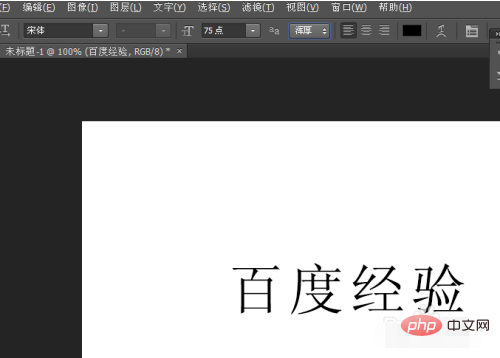
方法 2:
偽の太字、[文字と段落パネルの切り替え] をクリックし、最初の T (偽の太字) をクリックします。太字にします。
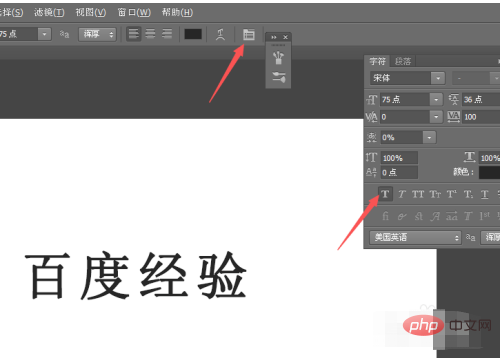
方法 3:
レイヤーをコピーする方法。テキストレイヤーをコピーするだけです。コピーするたびにフォントが太くなりますが、ある時点からは効果がなくなります。この方法の原理は次のとおりです。各フォントの端には不鮮明なピクセルがいくつかあります。複数のレイヤーのオーバーレイを通じて。これらの不鮮明なピクセルの不透明度はますます高くなり、ますます明白になります。ただし、これには上限があり、すべての目立たないピクセルの不透明度がいっぱいになると、オーバーレイをしても意味がありません。
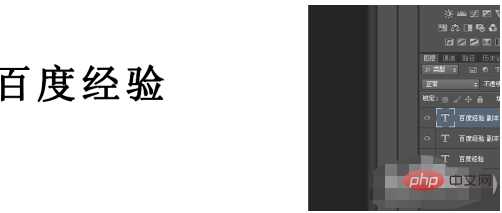
方法 4:
レイヤー スタイルを使用する - ストロークを使用して効果を完成させます。テキストレイヤーをダブルクリックし、「ストローク」をクリックします。サイズはカスタマイズ可能で、より大胆にすることもできます。内側・外側どちらでもご使用いただけますが、外側は内側の2倍の厚みがあり、効果に応じて調整できます。
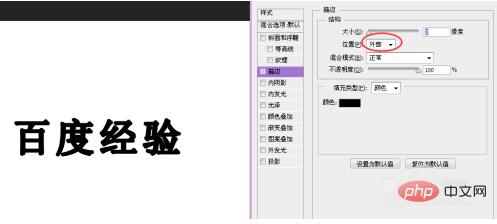
方法 5:
フィルターを使用して調整します。この方法では、まずテキスト レイヤーをラスタライズしてから、[フィルター]-[その他]-[最小]をクリックする必要があります。図
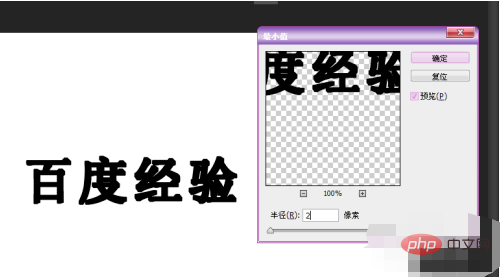
方法 6:
編集ストローク方法を使用して調整するように、半径パラメータは必要なテキストの太さに応じてカスタマイズされます。また、テキスト レイヤーをラスタライズし、編集ストロークを実行してパラメータをカスタマイズします。効果は次のようになります。
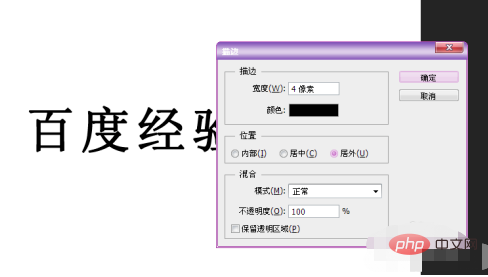
関連学習の推奨事項:PS ビデオチュートリアル#########
以上がPS の太字はどこですか?の詳細内容です。詳細については、PHP 中国語 Web サイトの他の関連記事を参照してください。

